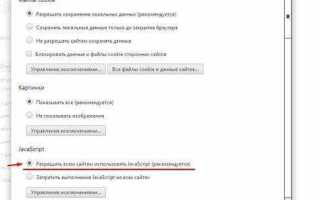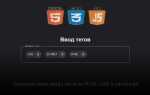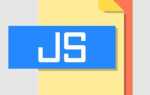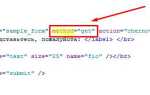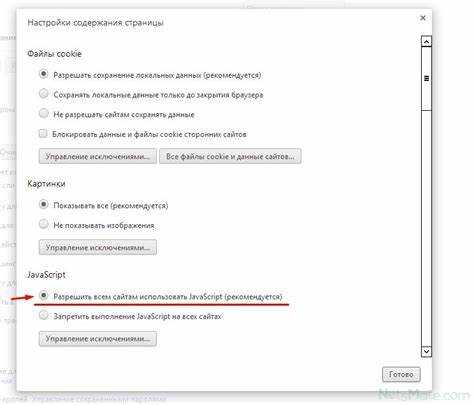
Для того чтобы начать писать JavaScript прямо в браузере, не нужно устанавливать дополнительных инструментов или сред разработки. Современные браузеры оснащены встроенными инструментами, которые позволяют быстро и удобно работать с кодом. Это дает возможность тестировать код в реальном времени и ускоряет процесс разработки.
В первую очередь стоит обратить внимание на инструменты разработчика (DevTools), доступные в каждом популярном браузере. Чтобы открыть их, достаточно нажать F12 или правой кнопкой мыши выбрать «Просмотреть код». В DevTools есть несколько вкладок, но для работы с JavaScript нас интересует вкладка Console.
В этой вкладке можно писать код JavaScript прямо в браузере и немедленно получать результаты выполнения. Например, можно просто ввести выражение и нажать Enter, чтобы увидеть результат. Это полезно для быстрого тестирования фрагментов кода, проверки логики или работы с объектами и массивами.
Для более сложных сценариев, когда требуется работать с DOM-элементами на странице, используется вкладка Elements, где можно вручную изменять HTML-структуру и наблюдать, как это влияет на поведение скриптов. Совмещение этих возможностей позволяет эффективно отлаживать код и разрабатывать функционал прямо в браузере.
Однако, несмотря на удобство работы в браузере, для более серьезных проектов рекомендуется использовать полноценные редакторы и среды разработки. Тем не менее, DevTools – это отличное средство для прототипирования, тестирования и быстрого поиска ошибок в коде без лишних настроек и затрат времени.
Открытие консоли разработчика для написания кода
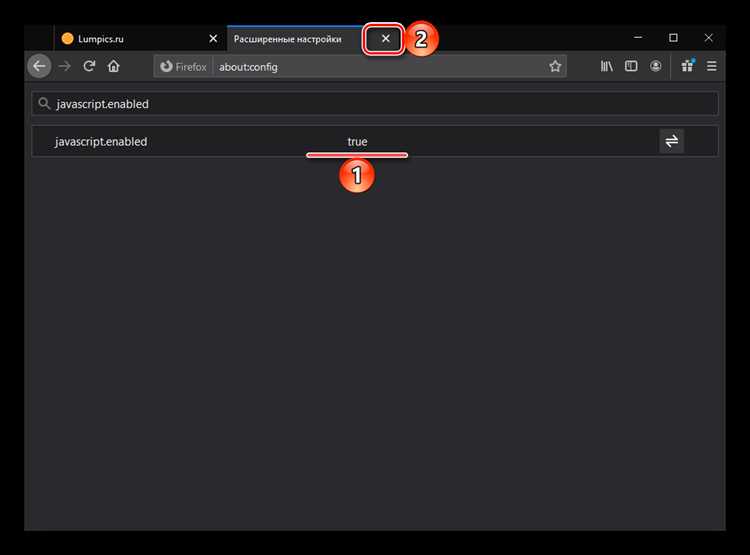
Для того чтобы начать писать JavaScript прямо в браузере, необходимо открыть консоль разработчика, которая предоставляет удобную среду для тестирования кода без необходимости в редакторах или дополнительных инструментах. Все современные браузеры, такие как Chrome, Firefox, Edge и Safari, поддерживают данную функцию. Рассмотрим, как открыть консоль в популярных браузерах.
В браузере Google Chrome откройте консоль следующими способами:
- Используйте клавишу F12 или комбинацию Ctrl+Shift+I (Windows) / Command+Option+I (Mac).
- Через меню: нажмите на три точки в верхнем правом углу → «Дополнительные инструменты» → «Инструменты разработчика».
Для Firefox используйте:
- F12 или комбинацию Ctrl+Shift+K (Windows) / Command+Option+K (Mac).
- Через меню: нажмите на три горизонтальные линии в правом верхнем углу → «Веб-разработчик» → «Консоль веб-разработчика».
В браузере Microsoft Edge откройте консоль с помощью F12 или комбинации Ctrl+Shift+I (Windows) / Command+Option+I (Mac). Также можно использовать меню браузера, как и в других браузерах.
Safari имеет несколько дополнительных шагов для включения консоли:
- Перейдите в «Настройки Safari» → «Дополнительно» → отметьте «Показывать меню разработчика в строке меню».
- После этого в меню «Разработчик» выберите «Консоль».
После того как консоль открыта, можно начинать писать код. В консоли доступна строка для ввода JavaScript, где можно напрямую вводить команды и наблюдать за результатом немедленно. Это полезно для тестирования небольших фрагментов кода, отладки и проверки работы функций.
Кроме того, в консоли можно увидеть ошибки в коде, которые браузер фиксирует в процессе работы страницы. Для удобства можно использовать различные вкладки, такие как «Console», «Network», «Sources» и другие, для более детального анализа.
Использование встроенного редактора кода в браузере
Современные браузеры поддерживают встроенные инструменты разработчика, которые позволяют писать и тестировать JavaScript прямо в окне браузера. Эти инструменты включают редакторы кода, консоли для отладки и выполнения кода, а также инспекторы для анализа DOM-элементов. Важно знать, как эффективно использовать эти возможности для ускорения процесса разработки.
Для более сложной работы с кодом, многие браузеры предлагают встроенные редакторы кода. В них можно писать скрипты, которые будут выполняться прямо на текущей веб-странице. Для этого нужно перейти во вкладку «Sources» в панели разработчика, где отображаются все доступные ресурсы, включая JavaScript-файлы, которые загружены на страницу. Здесь можно редактировать и сохранять изменения, что полезно для тестирования нового функционала без необходимости постоянно обновлять страницы.
Если нужно выполнить код в контексте текущего веб-страницы, можно использовать встроенные редакторы с функцией live reload, которая автоматически обновляет страницу после внесения изменений. Это значительно сокращает время на тестирование и отладку. В некоторых браузерах есть опция для создания собственных bookmarklet или скриптов, которые можно запускать на любом сайте, что полезно для быстрого тестирования кода.
Кроме того, в панели разработчика есть возможность использовать режимы отладки, которые позволяют устанавливать точки останова, отслеживать значения переменных и анализировать пошаговое выполнение кода. Это особенно полезно, когда нужно выявить проблемы в логике работы JavaScript-кода. Вы можете следить за состоянием переменных и стеком вызовов, чтобы точно понять, на каком этапе происходит ошибка.
Важно помнить, что встроенные редакторы и консоли – это отличные инструменты для прототипирования и тестирования небольших фрагментов кода. Однако для более сложных проектов рекомендуется использовать полноценные редакторы, такие как VS Code, с поддержкой синтаксиса, автозавершения и других расширенных возможностей, которые значительно ускоряют разработку и облегчают поддержку кода.
Проверка работы кода с помощью консоли браузера
Для открытия консоли в большинстве браузеров достаточно нажать клавишу F12 или Ctrl+Shift+I (Cmd+Opt+I на macOS). После этого выберите вкладку «Консоль» для взаимодействия с JavaScript.
Основные функции консоли:
- Ввод и выполнение кода: В консоли можно вводить JavaScript напрямую и сразу увидеть результат. Это удобно для проверки отдельных фрагментов кода.
Для тестирования кода важно уметь правильно использовать консольные функции. Например, если вам нужно проверить работу цикла, можно выполнить его прямо в консоли и увидеть, как меняются значения на каждом шаге.
Пример: Напишите код в консоли, чтобы проверить работу цикла:
for (let i = 0; i < 5; i++) {
console.log(i);
}
Результат выполнения отобразится в консоли, и вы сможете мгновенно убедиться в корректности работы кода.
Консоль также поддерживает расширенные функции для отладки, такие как breakpoints и watch expressions, которые позволяют остановить выполнение кода на определённой строке или отслеживать изменения переменных в процессе работы скрипта.
Использование консоли эффективно не только для исправления ошибок, но и для оптимизации кода. Например, можно протестировать разные варианты выполнения функций или измерить их время работы с помощью console.time() и console.timeEnd().
Отладка JavaScript с помощью точек останова в консоли
Чтобы установить точку останова, откройте консоль в браузере и перейдите во вкладку "Sources". Здесь можно просматривать все доступные скрипты, загруженные на страницу. Нажмите на строку кода, где хотите приостановить выполнение, чтобы добавить точку останова. Когда выполнение кода дойдёт до этой строки, оно остановится, и вы сможете исследовать текущие значения переменных, стек вызовов и другие параметры.
Типы точек останова:
- Обычная точка останова – останавливает выполнение кода на определённой строке.
- Условная точка останова – активируется только при выполнении указанного условия (например, если значение переменной равно определённому числу).
- Точка останова в функции – останавливает выполнение при входе в определённую функцию, даже если она вызывается несколько раз.
Рекомендации:
- Используйте условные точки останова, чтобы избежать остановок на каждой итерации цикла или в частых вызовах функций, если вам важно отслеживать только специфические случаи.
- Не забывайте снимать точку останова после завершения отладки, чтобы не мешать дальнейшему выполнению кода.
Для более сложной отладки стоит использовать панель "Call Stack", которая отображает последовательность вызовов функций до того момента, как выполнение было остановлено. Это позволяет проследить, как код попал в текущую точку, и анализировать все предыдущие шаги.
Использование браузерных инструментов для работы с DOM
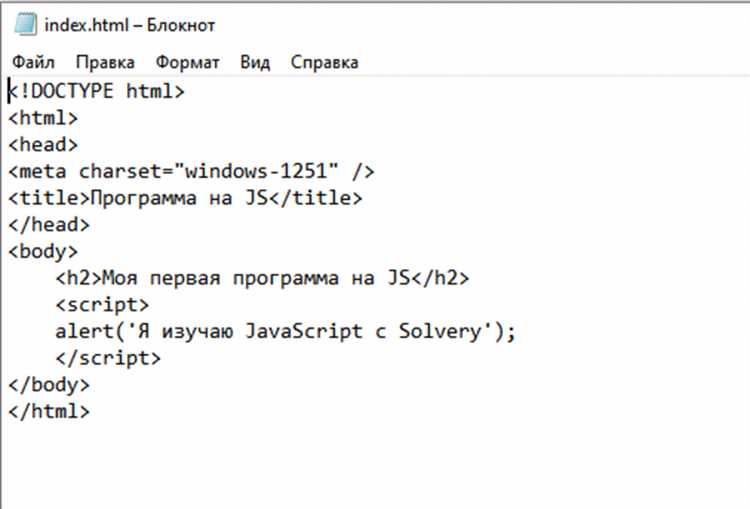
Чтобы начать работу с DOM, откройте инструменты разработчика, нажав F12 или правой кнопкой мыши выбрав "Инспектировать" в контекстном меню. В открывшемся окне перейдите на вкладку "Консоль" или "Elements" для прямого взаимодействия с элементами страницы.
Работа с DOM через консоль
Для работы с DOM через консоль браузера можно использовать несколько стандартных методов JavaScript, которые позволяют быстро изменять элементы и стили страницы:
- document.getElementById('id') – находит элемент по уникальному идентификатору.
- document.querySelector('.class') – находит первый элемент, соответствующий CSS-селектору.
- document.querySelectorAll('.class') – находит все элементы, соответствующие селектору.
- document.createElement('tag') – создает новый элемент с заданным тегом.
- element.appendChild(child) – добавляет новый элемент в родительский элемент.
- element.remove() – удаляет элемент из DOM.
Попробуйте в консоли выполнить команду document.body.style.backgroundColor = 'yellow';, чтобы изменить цвет фона страницы на желтый. Такие изменения будут видны мгновенно и исчезнут при перезагрузке страницы.
Просмотр и изменение DOM-структуры
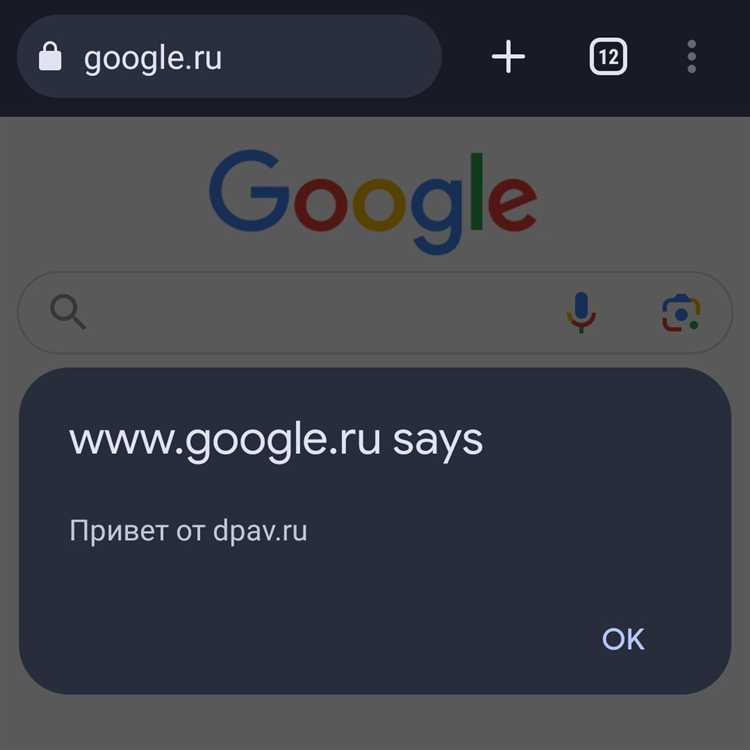
Вкладка "Elements" позволяет просматривать структуру DOM-дерева и изменять его в реальном времени. Каждый элемент в дереве можно развернуть, чтобы увидеть его свойства, а также при необходимости изменять их.
- Для изменения текста элемента дважды щелкните на текстовом содержимом и отредактируйте его.
- Чтобы изменить атрибуты, такие как классы или id, щелкните по соответствующему атрибуту и внесите изменения.
- Для добавления новых элементов или атрибутов используйте контекстное меню правой кнопкой мыши на элементе и выберите "Edit as HTML".
С помощью этих инструментов можно тестировать различные изменения на странице, не затрагивая оригинальный код. Это удобно при отладке и тестировании интерфейса.
Отладка с использованием Breakpoints
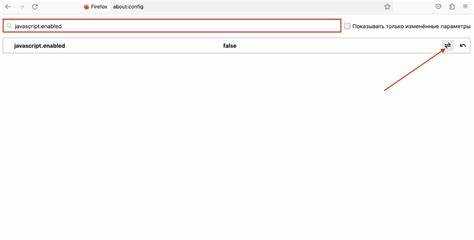
Консоль разработчика позволяет устанавливать breakpoints (точки останова), чтобы остановить выполнение скрипта в нужный момент. Для этого откройте вкладку "Sources" и найдите файл JavaScript, который хотите отлаживать.
- Кликните на номер строки, чтобы установить точку останова.
- Когда выполнение скрипта дойдет до этой строки, браузер остановит выполнение и вы сможете проанализировать значения переменных, изменять их или пошагово выполнить код.
Это полезно для поиска и устранения ошибок в коде, а также для наблюдения за тем, как изменяются данные в процессе выполнения скрипта.
- console.dir() – показывает все свойства объекта в удобном для анализа формате.
- console.table() – отображает массив или объект в виде таблицы.
Эти методы позволяют легко следить за состоянием элементов на странице и оперативно устранять проблемы в коде. Например, можно вывести объект DOM-элемента с помощью console.dir(element) и увидеть все его свойства и методы.
Использование DOM для тестирования динамических изменений
Когда страница динамически обновляется с помощью JavaScript, можно использовать инструменты разработчика для отслеживания этих изменений. Например, можно наблюдать за тем, как изменяется структура DOM после выполнения определенных событий или взаимодействий с пользователем.
- Используйте вкладку "Network" для отслеживания запросов, связанных с динамическими изменениями.
- Следите за событиями, например, за нажатием кнопок или изменениями формы, используя вкладку "Event Listeners".
- Проверяйте состояние элементов в реальном времени с помощью вкладки "Elements".
Таким образом, браузерные инструменты позволяют не только изменять, но и анализировать поведение DOM, что значительно упрощает процесс разработки и отладки.
Применение JavaScript для изменения содержимого страницы
JavaScript позволяет динамично изменять содержимое веб-страницы без её перезагрузки. Это возможно благодаря взаимодействию с элементами DOM (Document Object Model), что открывает возможности для создания интерактивных и адаптивных веб-страниц.
Основные методы для работы с содержимым страницы:
- document.getElementById() – позволяет получить доступ к элементу по его ID. Изменения можно применять к тексту, атрибутам и стилям.
- document.querySelector() – выбирает первый элемент, соответствующий CSS-селектору. Полезен для более сложных запросов.
- document.querySelectorAll() – аналогичен
querySelector(), но возвращает все элементы, соответствующие селектору. - element.innerHTML – позволяет изменять HTML-контент внутри выбранного элемента.
- element.textContent – изменяет только текстовое содержимое элемента, без учета HTML-разметки.
Пример изменения содержимого с использованием getElementById:
document.getElementById("myText").innerHTML = "Новый текст!";
С помощью innerHTML можно заменять не только текст, но и HTML-разметку внутри элемента. Однако важно помнить, что это может повлиять на безопасность, если в строке содержатся непроверенные данные (например, возможность XSS-атак).
Для изменения стилей элементов часто используется element.style. Это позволяет задавать стили непосредственно в JavaScript:
document.getElementById("myDiv").style.backgroundColor = "red";
Для манипуляции аттрибутами (например, src для изображений или href для ссылок) применяется метод setAttribute():
document.getElementById("myImage").setAttribute("src", "new_image.jpg");
Другим способом изменения содержимого является использование createElement() и appendChild(), что позволяет создавать новые элементы и добавлять их в DOM. Пример:
let newElement = document.createElement("p");
newElement.textContent = "Добавленный текст";
document.body.appendChild(newElement);
Эти методы полезны при создании динамических элементов, таких как формы, кнопки или новые разделы на странице, без необходимости полностью перезагружать страницу.
Взаимодействие с DOM через JavaScript – это мощный инструмент, который позволяет значительно улучшить пользовательский опыт, обеспечивая высокую интерактивность и динамическое обновление контента без задержек.
Работа с асинхронным кодом через консоль

Для работы с асинхронным кодом в консоли браузера можно использовать функции setTimeout(), setInterval(), а также промисы и async/await. Эти инструменты позволяют эффективно тестировать асинхронные операции прямо в инструменте разработчика.
setTimeout() позволяет запланировать выполнение кода с задержкой. В консоли можно легко протестировать этот метод:
setTimeout(() => { console.log('Через 2 секунды'); }, 2000);В данном примере функция выполнится через 2 секунды после вызова. Вы можете использовать это для проверки работы асинхронных операций, не блокируя основной поток исполнения.
Для регулярного выполнения кода используется setInterval(). Например:
Однако для тестирования более сложных асинхронных операций предпочтительнее работать с промисами и async/await. Промисы в консоли можно создавать для имитации задержек, как в реальных условиях работы с API:
let promise = new Promise((resolve, reject) => {
setTimeout(() => resolve('Данные получены!'), 3000);
});
promise.then((message) => console.log(message));Этот код создаст промис, который разрешится через 3 секунды. В консоли можно будет наблюдать сообщение «Данные получены!» после задержки.
Для еще более удобного тестирования можно использовать async/await, что позволяет писать асинхронный код синхронно, улучшая читаемость:
async function fetchData() {
let response = await new Promise((resolve) => setTimeout(() => resolve('Данные загружены!'), 2000));
console.log(response);
}
fetchData();Используя async/await, можно обрабатывать асинхронные операции с более простым синтаксисом. В отличие от промисов, где используются методы then и catch, в случае с async/await логика остается более линейной и легко воспринимаемой.
Также, важно помнить, что консоль поддерживает отладку асинхронных операций с помощью команд console.log() или debugger, что позволяет более эффективно анализировать ход выполнения кода.
В браузерной консоли можно тестировать и работать с асинхронными операциями без дополнительных инструментов, просто используя стандартные возможности JavaScript.
Сохранение и тестирование изменений JavaScript в браузере
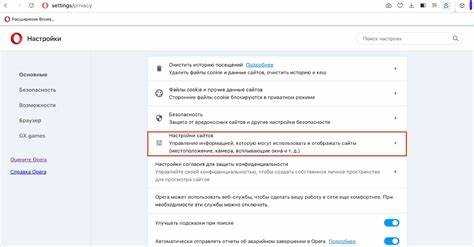
При разработке на JavaScript в браузере важно правильно сохранять изменения и тестировать их в реальном времени. Современные браузеры предоставляют инструменты для быстрой проверки и отладки кода без необходимости постоянного обновления страниц или перезагрузки. Рассмотрим ключевые методы.
1. Консоль браузера – один из основных инструментов для внесения изменений и тестирования кода. В большинстве браузеров (например, Chrome, Firefox, Edge) доступна встроенная консоль разработчика, которая позволяет писать и запускать JavaScript прямо в интерфейсе. Для этого достаточно открыть инструменты разработчика (обычно клавиша F12 или комбинация Ctrl+Shift+I) и перейти на вкладку «Console». Здесь можно ввести JavaScript-код, который будет выполнен немедленно.
2. Редактор в режиме реального времени – если код изменяется на лету, важно использовать возможности инспектора элементов. В панели «Elements» можно просматривать структуру DOM и изменять атрибуты или содержимое HTML в реальном времени, а затем через вкладку «Console» применить соответствующие изменения на стороне JavaScript. В некоторых случаях можно даже ввести обработчики событий, чтобы видеть изменения без перезагрузки страницы.
3. Применение изменений в файле JS – если изменения касаются внешнего файла .js, их можно протестировать через инструмент «Sources». Вкладка «Sources» позволяет редактировать код непосредственно в браузере и сразу увидеть, как изменения влияют на работу веб-страницы. После редактирования достаточно сохранить изменения с помощью сочетания клавиш (например, Ctrl+S), и браузер немедленно применит их. Если код написан с ошибками, консоль отобразит соответствующие сообщения.
4. Использование live-server или горячей перезагрузки – для более сложных проектов удобно использовать сервер с функцией горячей перезагрузки (например, live-server в Node.js). Он отслеживает изменения файлов и автоматически обновляет страницу в браузере при их сохранении. Это избавляет от необходимости вручную обновлять страницу каждый раз при изменении кода.
5. Инструменты для тестирования производительности – для анализа производительности JavaScript можно использовать вкладку «Performance» в инструментах разработчика. Она позволяет записывать выполнение скриптов и отслеживать время их выполнения, что полезно при оптимизации кода. Также можно использовать вкладку «Network» для отслеживания запросов, если ваш код взаимодействует с сервером.
6. Тестирование с помощью фреймворков – для более серьезных проектов рекомендуется интегрировать инструменты тестирования, такие как Jest или Mocha. Эти фреймворки позволяют писать юнит-тесты, которые могут быть выполнены прямо в браузере или с использованием сборщика, например Webpack.
7. Ошибки и их отладка – в процессе тестирования важно использовать возможности отладки. В консоли можно ставить точки останова (breakpoints) в коде, чтобы пошагово анализировать выполнение программы. Это позволяет точно понять, где возникает ошибка, и исправить ее без необходимости повторного запуска приложения.
Таким образом, для эффективного сохранения и тестирования изменений JavaScript в браузере важно правильно настроить рабочую среду, использовать встроенные инструменты разработчика и не забывать об автоматизации процессов с помощью серверов и фреймворков.
Вопрос-ответ:
Что нужно для того, чтобы начать писать JavaScript прямо в браузере?
Для начала работы с JavaScript в браузере достаточно открыть инструмент разработчика (DevTools), который встроен в большинство современных браузеров. В инструментах разработчика есть вкладка "Console", где можно писать и сразу выполнять JavaScript-код. Это позволит тестировать код без необходимости в установке дополнительного ПО или настройке среды разработки.
Можно ли писать и тестировать сложные приложения JavaScript прямо в браузере?
Хотя браузерный консольный режим отлично подходит для тестирования отдельных фрагментов кода, создание и тестирование сложных приложений будет неудобным. Для разработки больших проектов лучше использовать редакторы кода (например, Visual Studio Code) с установленными расширениями, которые помогут в организации кода, отладке и автозаполнении. В браузере можно использовать инструменты для проверки работы отдельных функций и частей приложения, но полный цикл разработки удобнее реализовывать вне консоли.
Как можно отладить JavaScript-код в браузере?
Для отладки JavaScript в браузере используйте встроенные инструменты разработчика (DevTools). Вкладка "Sources" позволяет установить точки останова (breakpoints), просматривать значения переменных в процессе выполнения, а также пошагово выполнять код. Вкладка "Console" поможет выводить сообщения и ошибки, а "Network" покажет запросы к серверу и ответы. Эти функции упрощают выявление и исправление ошибок в коде.
Можно ли использовать JavaScript для манипуляций с веб-страницей в реальном времени?
Да, JavaScript позволяет изменять содержимое веб-страницы в реальном времени. Это делается с помощью DOM (Document Object Model), который представляет собой структуру HTML-документа. С помощью JavaScript можно менять текст, стили, добавлять или удалять элементы и даже обрабатывать события, такие как клики и прокрутку. Все изменения происходят сразу, без необходимости перезагружать страницу.
Как можно улучшить производительность JavaScript-кода, выполняющегося в браузере?
Для улучшения производительности JavaScript в браузере важно следить за оптимизацией кода. Один из подходов — минимизация количества операций, которые выполняются в цикле. Также стоит избегать частых изменений DOM, поскольку это может сильно замедлить страницу. Использование асинхронных функций (например, через промисы или async/await) помогает избежать блокировки пользовательского интерфейса при выполнении длительных операций. Также полезно использовать кеширование данных и оптимизировать использование памяти.
Как написать JavaScript код прямо в браузере без использования внешних инструментов?
Чтобы написать JavaScript код непосредственно в браузере, можно воспользоваться консолью разработчика, которая доступна в большинстве современных браузеров. Для этого нужно открыть инструменты разработчика (обычно через клавишу F12 или правой кнопкой мыши -> "Исследовать" или "Инспектор"). Затем перейдите на вкладку "Консоль" и там можно вводить и выполнять JavaScript код. Это позволяет тестировать отдельные команды и видеть результат немедленно, что очень удобно для экспериментов с кодом.